Kid3ミュージックタグエディタを使用すると、WindowsPCにミュージックタグを簡単に追加できます
あなたは音楽好きですよね?その場合、コレクション内の多くの曲に同様のタグが付いているか、まったくない可能性があります。これらのタグを簡単に編集する方法があるかどうか疑問に思われるかもしれません。さて(Well)、これ以上小さな人はいないのだろうか、私たちはあなたの背中を持っています。了解しました(Kid3)。最近、何気なくWebを閲覧していますが、驚くべきことに、Kid3というツールに出くわし(Alright)ました。当初、この名前はこれを子供向けのWindows 10アプリケーションと信じていましたが、そうではありません。代わりに、これはオーディオタグを編集するためのプログラムであり、私たちが収集したものから、MP3、WAV、FLAC、WMA、OGGなどの形式をサポートします(OGG)、MPC、AIFF、AAC、WavPack、Opus、TrueAudio、Speex、トラッカーモジュール。
(Kid3 Music Tag Editor)WindowsPC(Windows)用のKid3ミュージックタグエディタ
ポータブルアプリなので、インストールするものは何もありません。そして私たちは怠惰なので、それは私たちがとても好きなものです。
1]ファイルをインポートする
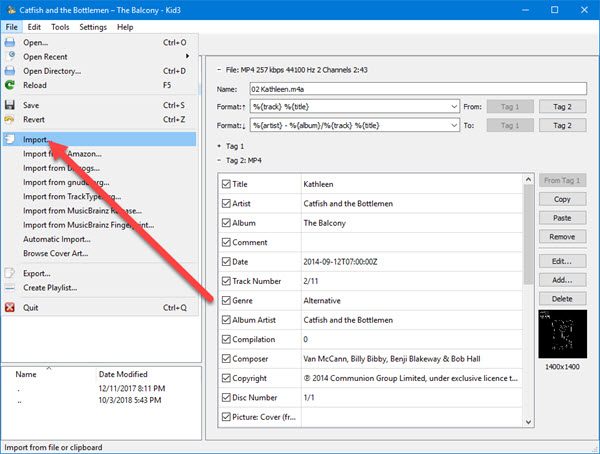
Kid3にインポートするファイルがある場合は、これを実行します。アクセスするには、[ファイル]、[(File)インポート(Import)]の順にクリックします。そこから、編集したいオーディオタグファイルを探して、魔法をかけることができます。
興味深いことに、サーバーに接続してファイルをコンピューターにインポートすることができます。Amazon、MusicBrainz、およびTrackTypeは、ここでサポートされているものの一部です。ただし、複数のオプションを使用する場合は、[自動インポート](Automatic Import)を選択するだけで済みます。
2]ツール

ツールセクションでは、いろいろと試してみることができます。ここから、ディレクトリの名前の変更、ファイル名形式の適用、テキストエンコーディングの適用、タグ形式の適用などを行うことができます。
率直に言って、ここには人々が遊ぶことがたくさんあり、それは素晴らしいことです。これは、開発者がKid3(Kid3)の作成に費やした作業の量を示しています。
3]設定

設定領域から、ユーザーはKid3を希望どおりに機能させるためにかなり多くの構成を行うことができます。人々は、タグの動作を変更したり、ファイルの処理方法を決定したり、最適なユーザーアクションを選択したり、お気に入りのプラグインを選択したり、キーボードショートカットの動作を変更したりすることができます。
さらに、ツール全体が希望どおりに収まらない場合は、マウスを数回クリックするだけで外観を変更できます。これで、シングルクリックで設定をデフォルトの状態に戻すことができるので、それは良いことです。Kid3は公式サイト(official website)からダウンロードできます。
Related posts
VirtualDJがWindows 10 PCのための無料の仮想DJ softwareです
Create BzztのWebフレンドリーな画像! Windows PC用のImage Editor
Plain TextをWindows 10にMusical Notation PDFに変換する方法
AkelPadはWindowsでNotepadを置き換えるための機能に富んだText Editorです
CudaTextはWindowsプログラマのための無料のCode Editorです
空のFolder Cleaner:Windows 10のDelete Empty Folders and Files
BoostnoteはWindows 10のための無料のCode Editor and Noteを撮ることです
Windows 10の場合Best Free Partition Manager software
Alt-Tab TerminatorデフォルトのWindows ALT-Tab functionalityを強化します
Enjoy Elevator Musicが完了したタスクにWindowsを待っている間に
Ashampoo WinOptimizerはWindows 10を最適化するためのフリーソフトウェアです
TriDnet:Identify Windowsの拡張なしで不明file type
Convert EPUB MOBI - Windows 10のための無料のコンバーターツール
PixeItorはWindows 10のための良いGraphics Editorです
Best Windows 10のためのOCR softwareを無料で
Windows 10用Advanced Visual BCD Editor & Boot Repair Tool
Best Windows 10のための無料Landscape Design software
Relocate Windows 10でApplication Moverを使用したプログラムをインストールしました
辞書.NETは、Windows PCのデスクトップTranslator applicationです
Send Anywhere for Windows PCを持つ人とファイルを共有する
